1.- Lo primero que tienes que hacer es ejecutar el update-manager, el cual nos podrá descargar nuestras actualizaciones que si bien no son muchas, esas pocas si son importantes, para hacerlo podemos ejecutarlo de dos maneras .
Antes de actualizar editaremos nuestros repositorios los cuales lo podremos hacer desde.
Sistema>Administración>Gestor de paquetes Synaptic, una vez abierto vamos a la pestaña Configuración seguida de la opción Repositorios en donde agregaremos las opciones (main, universe, restricted y multiverse), y quitamos la opción del CD-ROM en caso de que este activada, esto con el fin de poder descargar controladores privativos que veremos mas adelante.
Primera manera de actualizar.
Sistema>Administración>Gestor de Actualizaciones (este encontrar las nuevas actualizaciones y las instalara automáticamente).
La segunda manera es Aplicaciones>Accesorios>Terminal, en la cual ejecutaremos el comando
sudo apt-get update
sudo apt-get upgrade
2.- Activar tu tarjeta gráfica y tarjeta inalámbrica una vez actualizado nuestro sistema si aun no reconoce nuestra tarjeta inalámbrica y las gráficas no son lo que esperábamos podemos instalar los controladores libres o privativos, para esto vamos a Sistema>Administración>Controladores Adicionales, y ahí aparecerán nuestros dispositivos una ves instalados reiniciamos y listo.
3.- Instalar reproductores multimedia y algunos extra que necesitaremos si somos curiosos.
Los pondré por separado si es que no quieres instalar todos, y serán instalados desde terminal, recuerden su terminal esta en Aplicaciones>Accesorios>Terminal
a) VLC – Reproductor multimedia capaz de reproducir todos los formatos conocidos
sudo apt-get install vlc
b)Amsn – Cliente de mensajería compatible con los ya conocidos protocolos de MSN.
sudo apt-get install amsn
c)Pidgin – es un cliente mas de mensajería compatible con mas protocolos entre los cuales esta MSN,Jabber,Gtalk e integra Facebook y Twitter .
sudo apt-get install pidgin
d)GIMP – Programa de manipulación de imágenes digitales, un tanto útil para dar esos retoques o para hacer algún diseño, existen en la red muchos vídeo tutoriales de lo que podemos llegar a hacer .
sudo apt-get install gimp
4.-Configura Ubuntu One Sync, Ubuntu One sync brinda a los usuarios de Ubuntu 2Gb de almacenamiento virtual, con esto podremos respaldar nuestros marcadores, subir códigos, o respaldar nuestros mail mas importantes, claro podemos subir otras cosas que para eso son los 2Gb.
5.-Configura tu cuenta de correo con GmailWatcher y configura tu Gtalk con Empathy, de esta manera tendremos nuestros avisos en el escritorio, para instalar y configurar GmailWatcher abrimos una terminal nuevamente y ponemos:
sudo add-apt-repository ppa:loneowais/ppa
sudo apt-get update
sudo apt-get install gmailwatcher
después de esto vamos a Aplicaciones>Internet>GmailWatcher para configurarlo y activar las notificaciones, una vez terminado vamos a Aplicaciones>Internet>Empathy y añadimos una nueva cuenta con los datos de gmail, una vez finalizado de igual manera tenemos activado nuestro Gtalk y con notificaciones al escritorio.
6.-Activemos nuestra cámara web, Ubuntu en esta nueva versión ha retirado el soporte para cámara web ya que no todos los equipos cuentan con esta, para hacerlo vamos a una terminal y ponemos.
sudo apt-get install cheese
una vez instalado lo podemos encontrar en Aplicaciones>Sonido y Vídeo>Cheese
7.-Cambiemos de navegador, por defecto Ubuntu incluye como navegador firefox, sin embargo esta no es la única opción que hay podemos utilizar Google Chrome el cual es mas rápido en navegación tanto como en descargas para hacerlo damos click aquí.
8.- Instalando monitor de sensores, esta instalación es útil para monitorizar la temperatura de nuestro procesador, tarjeta gráfica y disco duro, así sabremos cuando nuestro equipo necesita un descanso, esto lo haremos desde terminal.
sudo apt-get install sensors-applet
sudo sensors-detect
con esto detectaremos nuestros sensores y estarán listos para monitorear.
Ahora damos click derecho sobre el panel > Añadir al Panel > Monitor de Sensores.
9.-Instala el paquete de gcc para compilar tus programas así como la maquina virtual de java para ello desde consola.
apt-get install build-essential
el cual nos instalara gcc así como librerías y dependencias para compilar nuestros programas
apt-get install openjdk-6-jre openjdk-6-jdk
Este último es la maquina virtual de java libre.
10.- Comenzar a vivir la libertar de estar utilizando software libre, compartirlo y experimentar con el, puedes instalar los paquetes que quieras quitarlos mover aquí y allá y no tendrás problemas de lentitud y claro 0 virus recuerda.



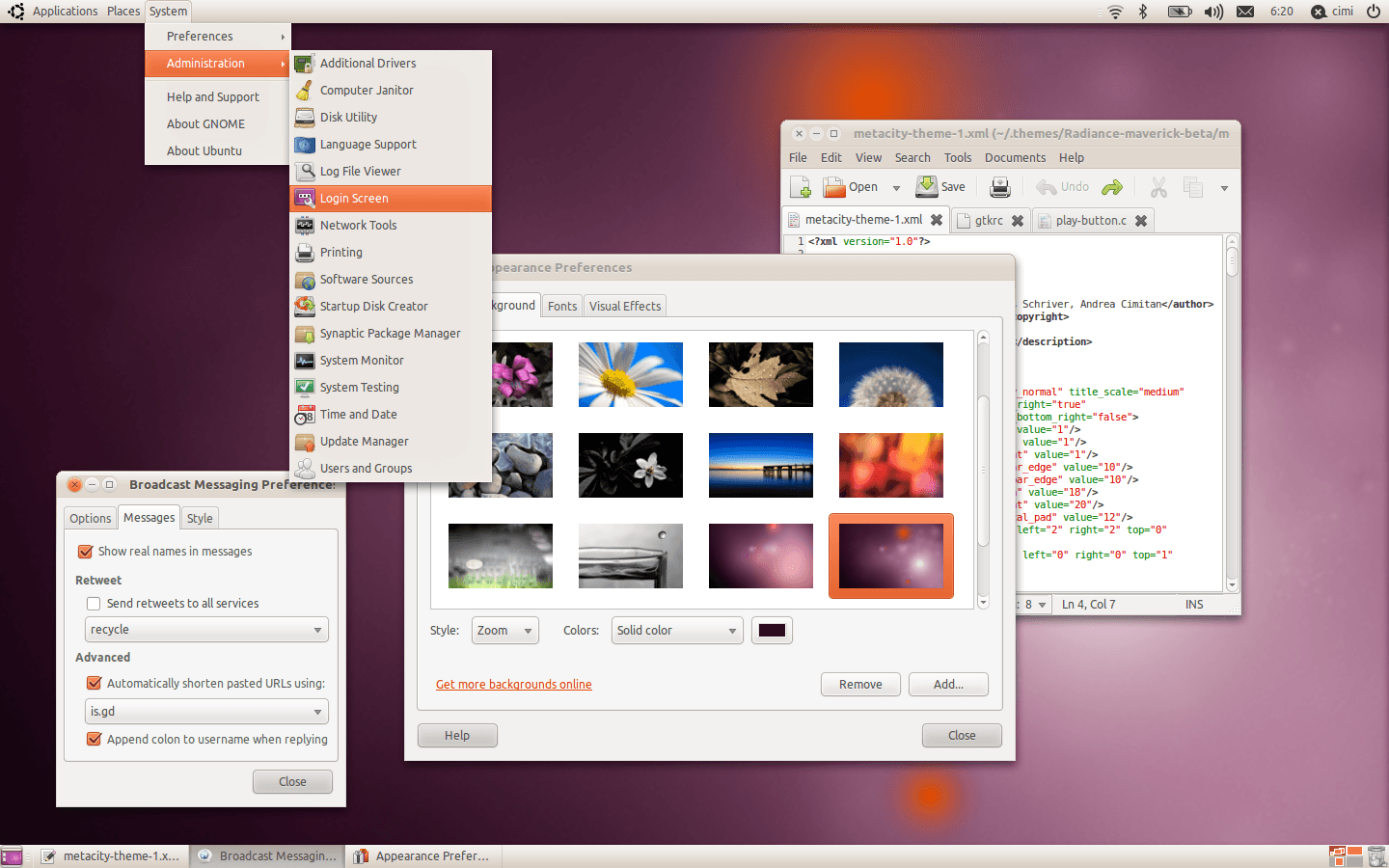
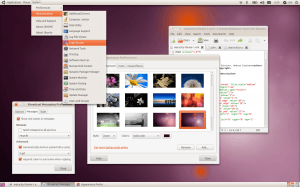
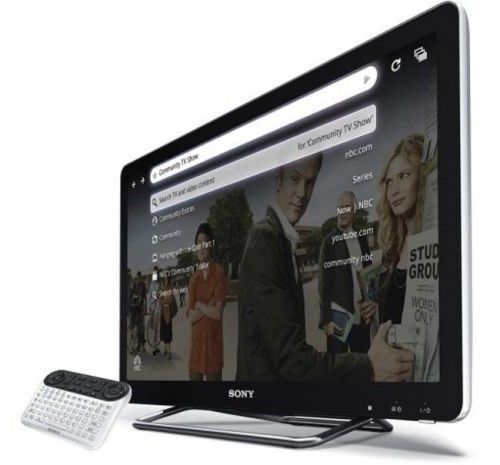












Picasa
Opera
Ubuntu Tweak
Dropbox
KeepassX
excellent
Hola,
Gracias por tu ayuda, mira todas esas actualizaciones las realice por terminal, pero me salian estas lineas como error, ojala me puedas orientar, gracias.
E: Could not get lock /var/lib/dpkg/lock – open (11: Resource temporarily unavailable)
E: Unable to lock the administration directory (/var/lib/dpkg/), is another process using it?
Hola que tal, gracias a ti por seguir nuestros post, el error que me comentas es porque en ese momento estabas actualizando talvez, intentalo de nuevo y recuerda que lo tienes que hacer como sudo
ke bien gracias em ayudo mucho en la actualizacion. gracias solo te falto el cairo dock …………….
Que buena ayuda Gracias..
buenas, se que hay una manera de emular un windows dentro de ubuntu, pero por mas foros que leo no consigo encontrarla, alguien me puede decir como descargarla e instalarla???
Gracias linuxeros!!!
Mírate este enlace que desarrolla un poco más el tema y en el que tienes una mención aparte para el tema que indicas.
http://ubuntulife.wordpress.com/2010/10/20/cosas-…
Hola que tal claro que si, estamos preparando un post muy bueno para que comiences con tu maquina virtual.
Saludos
patxi instala wine busca un tutorial hay muchos es sencillo y te permite montar cosas de window sobre linux